SQUEEZE Belegvalidierung
Die Belegvalidierung ist der Hauptarbeitsbereich der Anwendung. Hier werden die ausgelesenen Belege vom Anwender überprüft, fehlende Informationen ergänzt und bestätigt.
Menü
Start
Feldtraining öffnen
Öffnet das lieferantenspezifische Feldtraining.
Positionstraining öffnen
Öffnet das lieferantenspezifische Positionstraining.
Beleg neu erstellen
Sendet den Beleg erneut in den Extraktionsschritt des verbundenen SQUEEZE Mandanten. Dort wird das Ausleseergebnis anhand der aktuellen Stammdaten und Trainings neu bewertet und im Anschluss erneut zur Abholung bereit gestellt.
Dokument aufteilen
Ruft die die Belegtrennung auf. Diese wird verwendet, falls ein Lieferant mehrere Rechnungen in einer PDF gesandt hat.
Autovervollständigen
Vervollständigt die Kontierung der Positionen automatisch mit den zuletzt validierten Positionsdaten des Kreditoren. Diese Funktion steht nur für Belege ohne Bestellbezug zur Verfügung und muss explizit in der Dokumentenklassen Einrichtung aktiviert werden.
Bestellabgleich
Öffnet den Bestellabgleich.
Validieren
Schließt den Validierungsprozess des Belegs ab.
Doublettenprüfung
Führt eine Doublettenprüfung manuell durch. Diese wird auch beim Abschluss des Validierungsprozesses durchgeführt.
Beleg ablehnen
Diese Aktion erlaubt es Ihnen, einen Beleg abzulehnen. Dieser wird dann, wahlweise mit einem zusätzlichen Kommentar, in einem speziellen Status "Abgelehnt" abgespeichert - nicht jedoch gelöscht.
Im Anschluss kann noch eine e-Mail an den Lieferanten gesandt werden.
Hierfür ist ein Standardkonto in der Einrichtung "E-Mail-Konten" anzulegen und als Standard im "E-Mail-Szenario Einrichtung" zu setzen.
Ist dies eingerichtet, wird das BC E-Mail Modul geöffnet. Hier wird der Bemerkungstext der Ablehnung, die Rechnungsnummer, sowie der Absender/Bearbeiter der Validierung vorausgefüllt.
Navigation
Dimensionen
Hier rüber erreichen Sie das Dimensionsmenü um Dimensionen für den Belegkopf zu hinterlegen.
Viewer
Externen Viewer öffnen
Hier rüber wird der Viewer abgedockt. Dies ermöglicht das Arbeiten auf zwei Monitoren.
Aktionen
Dokument verschieben
Hier rüber wird ein Beleg in einen anderen Mandanten verschoben.
Anhänge herunterladen
Hier rüber laden Sie die Anhänge des Belegs herunter. Sobald das Herunterladen abgeschlossen wurde, werden diese in der Infobox Anhänge angezeigt. Sie haben die Möglichkeit, das Herunterladen der Anhänge automatisch durchführen zu lassen - diese Einstellung nehmen Sie bitte in der Dokumentenklassen Einrichtung vor.
Fasttabs
Beleg
In diesem Bereich werden die Belegkopf-Informationen sowie der SQUEEZE Viewer angezeigt.
Kopffelder
Diese Felder werden mit den Ergebnissen aus der Beleglesung vorbelegt. Der Anweder prüft diese und korrigiert, bzw. reichert sie mit weiteren Daten an und vervollständigt so das Leseergebnis. Über die drei Punkte wird die Fundstelle des jeweiligen Leseergebnisses im Viewer hervorgehoben.
Viewer
Auf der rechten Seite wird der SQUEEZE Viewer angezeigt. Hierbei handelt es sich nicht um ein PDF, sondern um eine eingebundene Webkomponente, welche hier aus der Validierung ferngesteuert wird. Sie dient zur bildlichen Darstellung des Belegs und zum hervorheben von Fundstellen gelesener Werte. Weiterhin wird hier auch das lieferantenspezifische Feldtraining durchgeführt.
Zeilen
In diesem Bereich werden die ausgelesenen Positionen angezeigt. Der Anweder prüft diese und korrigiert, bzw. reichert sie mit weiteren Daten an und vervollständigt so das Leseergebnis.
Sollte das Leseergebnis bei Rechnungen mit Bestellbezug nicht ausreichen, so können die Bestell-/Wareneingangszeilen direkt importiert werden.
Bei Rechnungen ohne Bestellbezug können Positionen aus den MwSt. Raten und Kopfbeträgen generiert werden. Eine Zeile pro MwSt. Rate. Hierfür wird die Kontierungseinrichtung aus der Dokumentenklasse heran gezogen.
Dimensionen
Hier werden die Shortcut Dimensionen 1 & 2 des Belegs angezeigt.
SQUEEZE Details
Hier werden SQUEEZE spezifische Beleginformationen angezeigt.
Infoboxen
Die jeweiligen Infoboxen werden nur situationsbedingt angezeigt.
Plausibilitätseinträge
Hier werden alle zu klärende Themen für eine erfolgreiche Validierung aufgelistet.
Metadatenboxen
Die Metadatenzuordnung wird nur angezeigt, wenn vom Standard abweichende zusätzliche Felder von SQUEEZE übertragen worden sind.
Metadatenzuordnung Kopffelder
Hier werden zusätzliche Felder aus SQUEEZE aufgelistet, welche nicht zu der Standardzuordnung der Kopffelder gehören.
Metadatenzuordnung Positionsfelder
Hier werden zusätzliche Felder aus SQUEEZE aufgelistet, welche nicht zu der Standardzuordnung der Positionen gehören.
Bestellabgleichsboxen
Die Bestellabgleichsboxen werden nur angezeigt, wenn eine oder mehrere Bestellnummern auf dem Beleg erkannt worden sind.
Bestellabgleich-Info (Preise)
Hier wird für die ausgewählte Zeile der Preisvergleich angezeigt. Verglichen werden die Ergebnisse von SQUEEZE, der Lieferung, der Bestellung und der aktuellen Zeile.
Bestellabgleich-Info (Mengen)
Hier wird für die ausgewählte Zeile der Mengenvergleich angezeigt. Verglichen werden die Ergebnisse von SQUEEZE, der Lieferung, der Bestellung und der aktuellen Zeile.
Anhänge
Diese Infobox wird nur angezeigt, wenn die Anhänge zuvor heruntergeladen worden sind (das kann auf Wunsch auch automatisch nach der Belegerstellung passiert - siehe Dokumentenklassen Einrichtung. Über die drei Punkte lassen sich die Anhänge wieder entfernen.


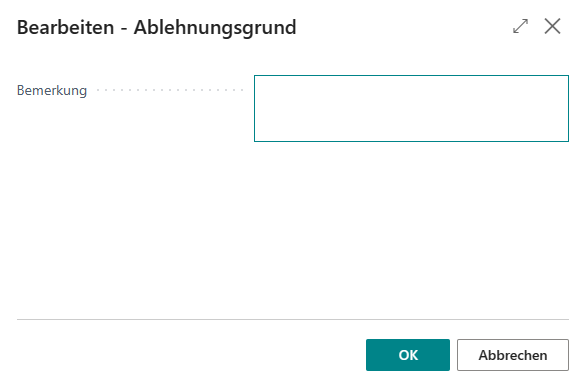
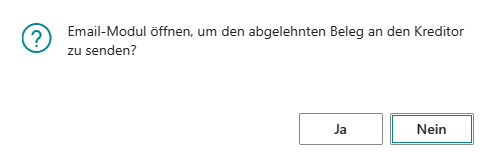
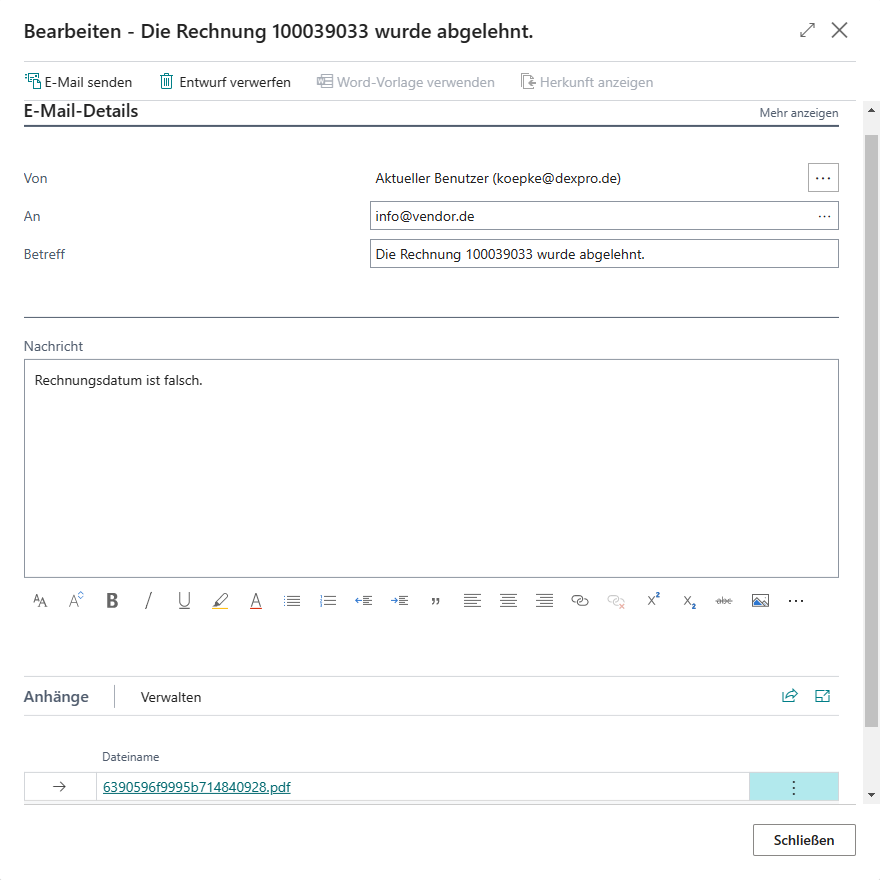
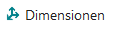
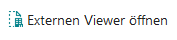

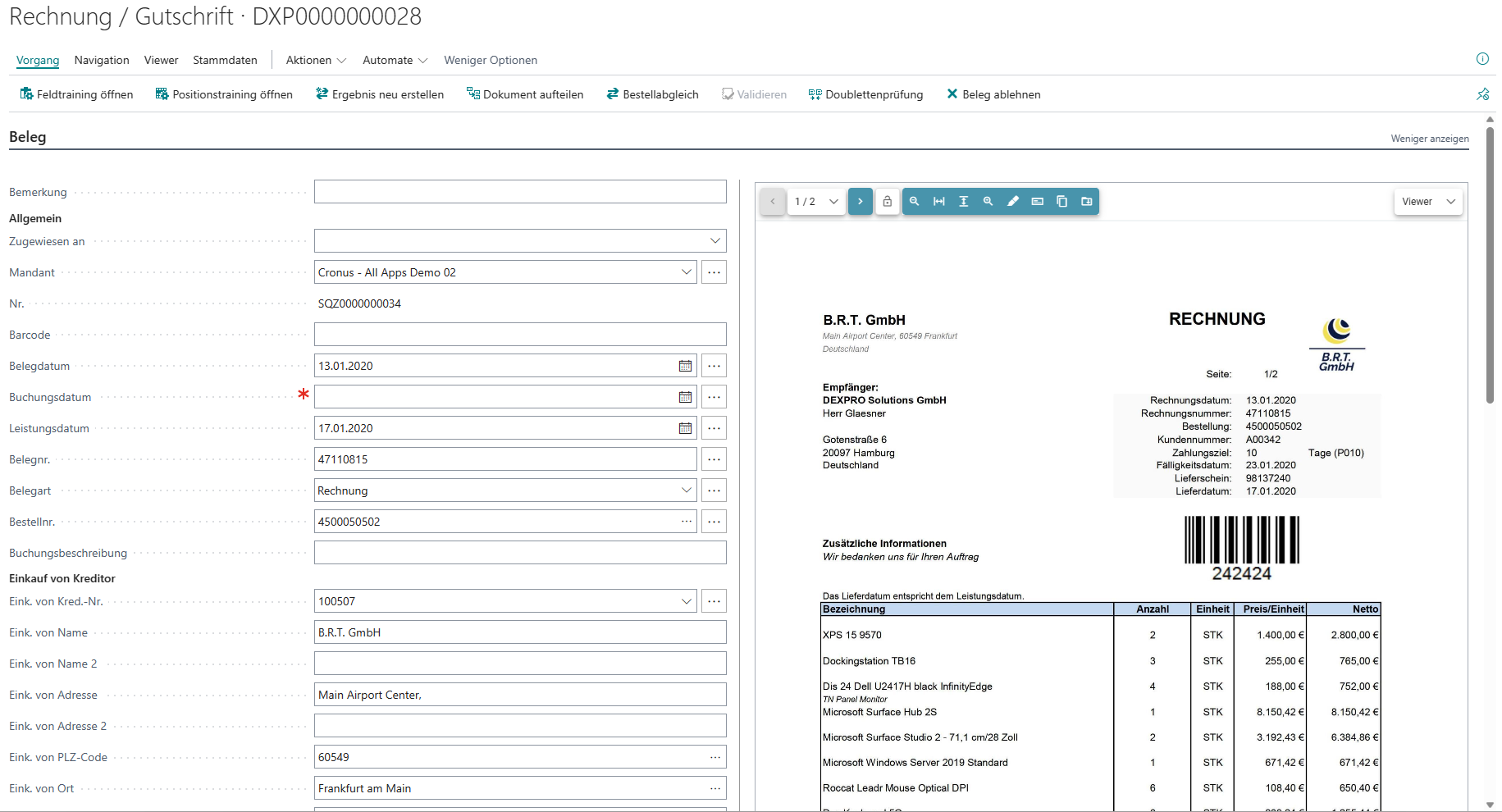
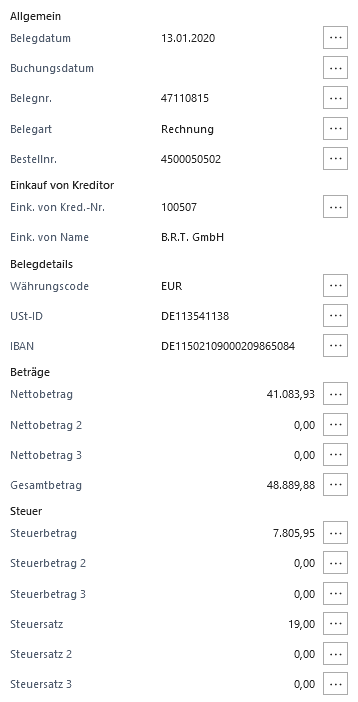
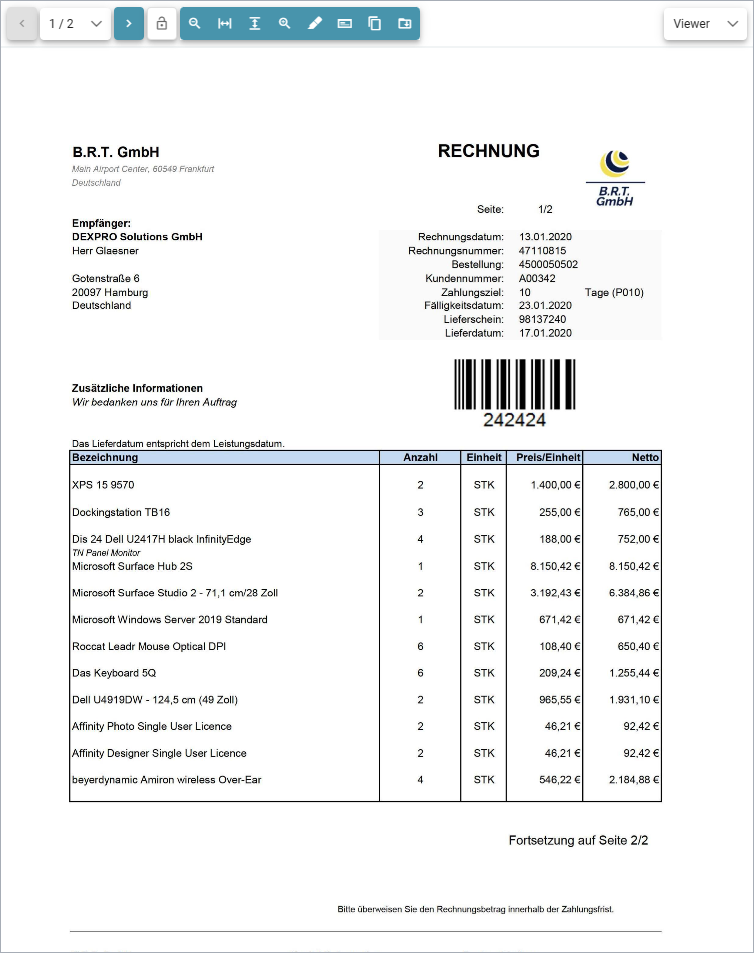
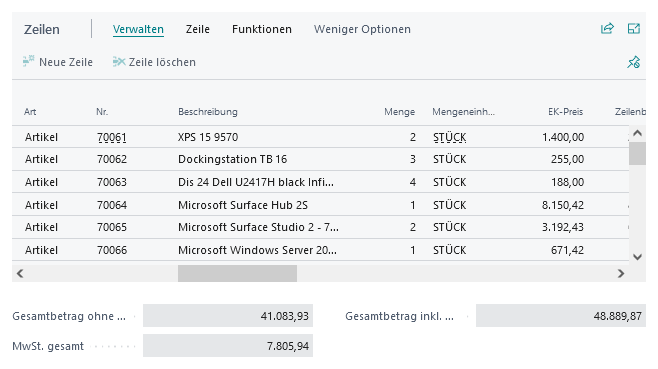



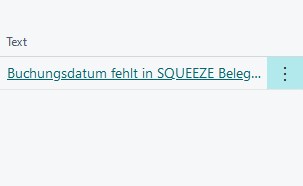
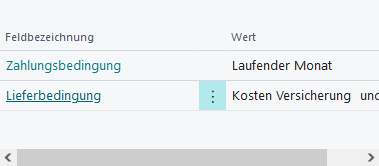
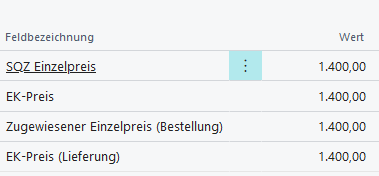
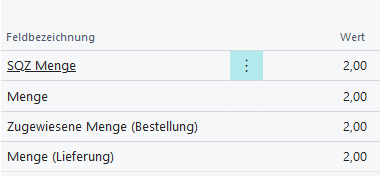

No Comments